如何在极简浏览器中添加自定义拼写检查字词
1、点击“极简浏览器”

2、在“极简浏览器”窗口中,点击“菜单”
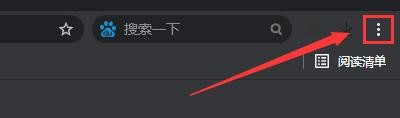
3、在弹出菜单栏中,点击“设置”
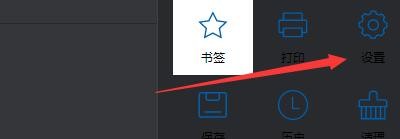
4、在“设置”窗口中,点击“语言”
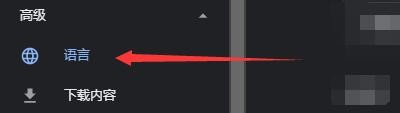
5、在“语言”窗口中,点击“自定义拼写检查”

6、在弹出窗口中,输入添加新字词,如:输入“时候”,点击“添加字词”
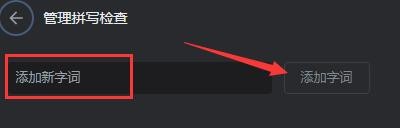
7、此时,新字词已添加
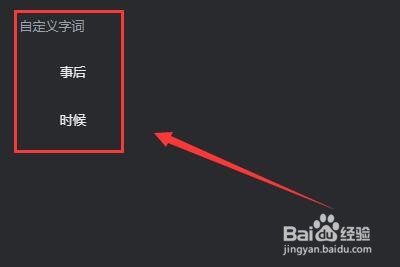
8、点击“关闭”设置即可
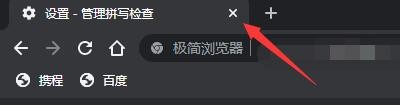
声明:本网站引用、摘录或转载内容仅供网站访问者交流或参考,不代表本站立场,如存在版权或非法内容,请联系站长删除,联系邮箱:site.kefu@qq.com。
阅读量:31
阅读量:148
阅读量:182
阅读量:137
阅读量:85